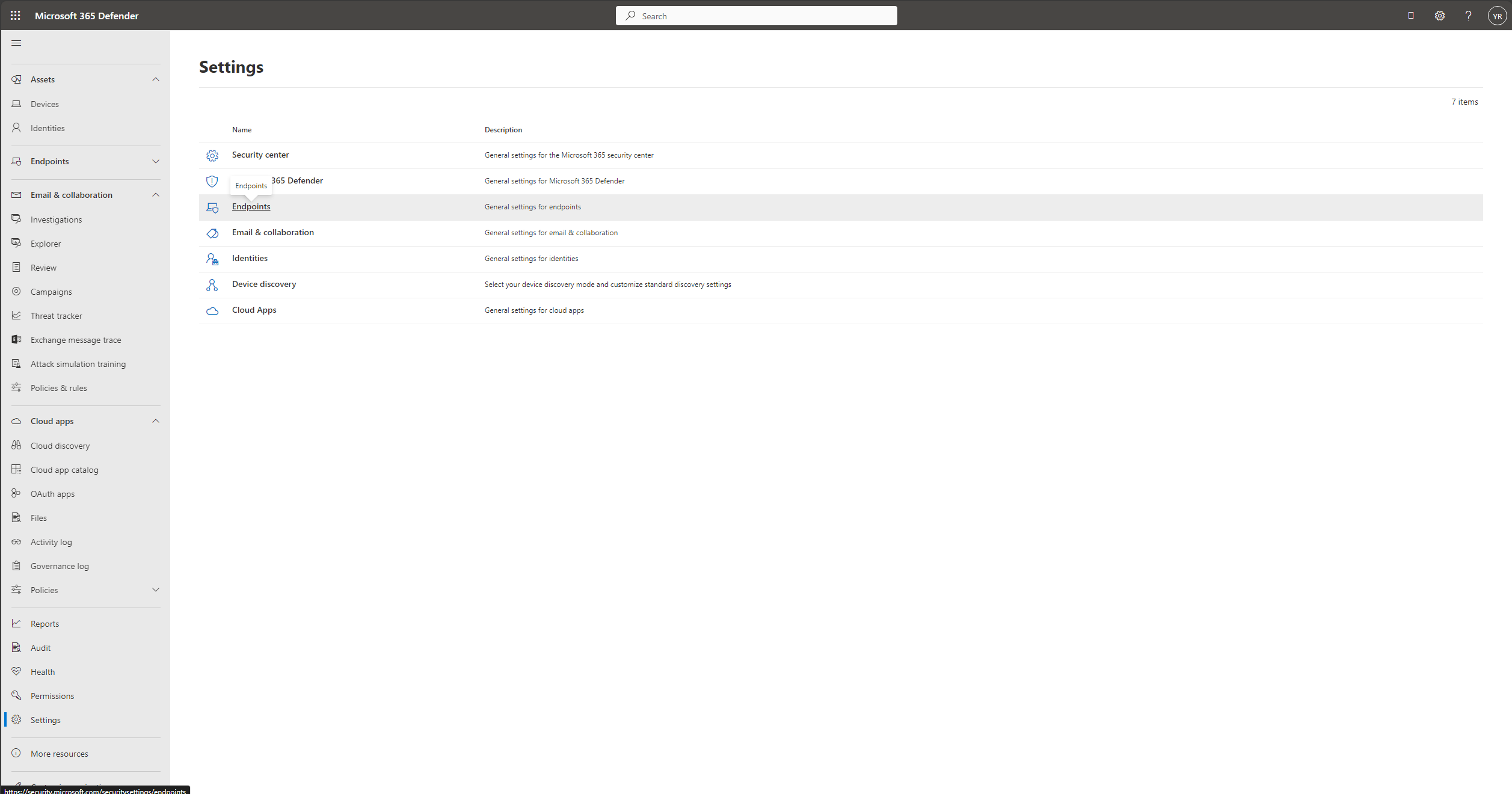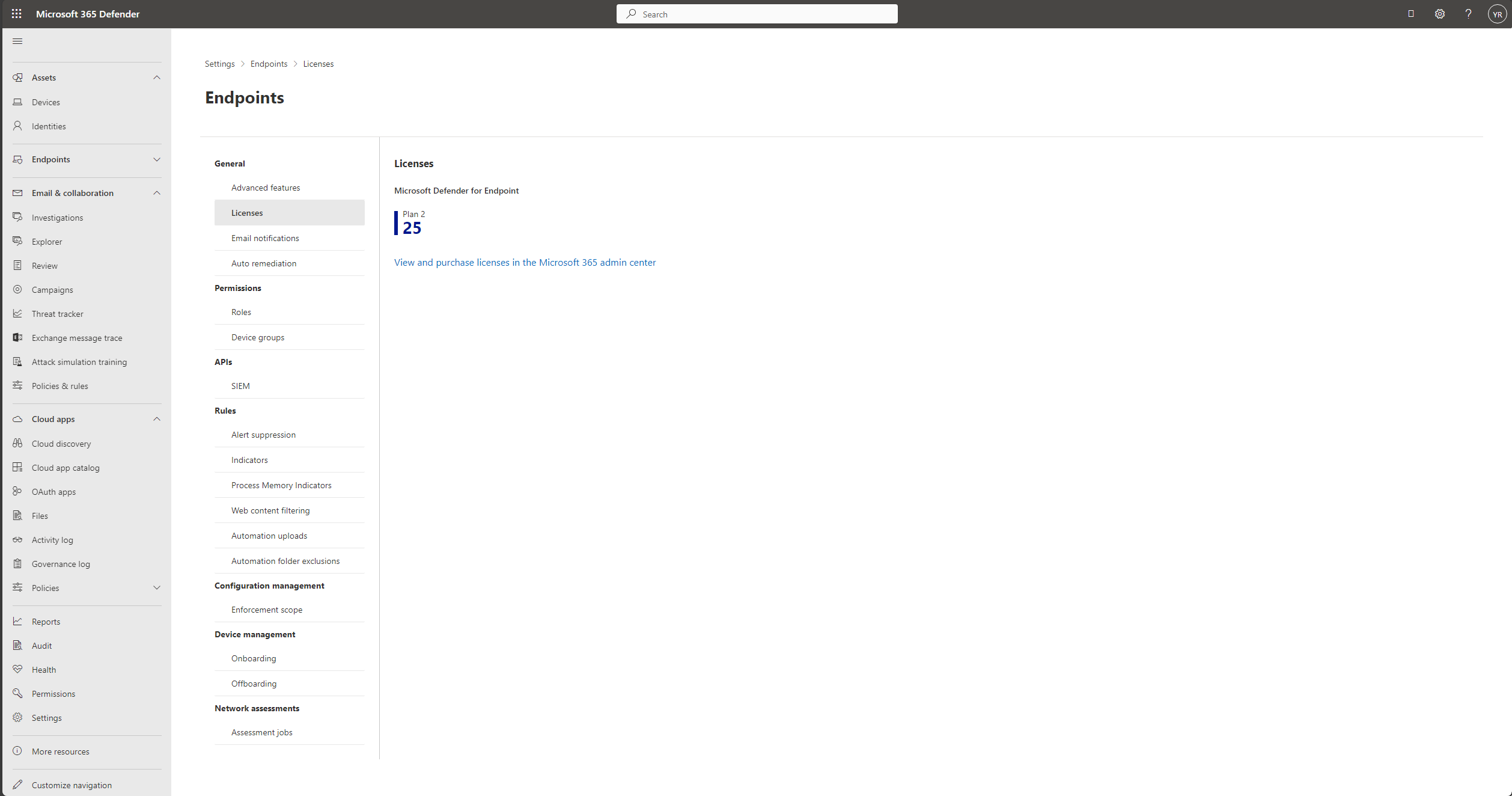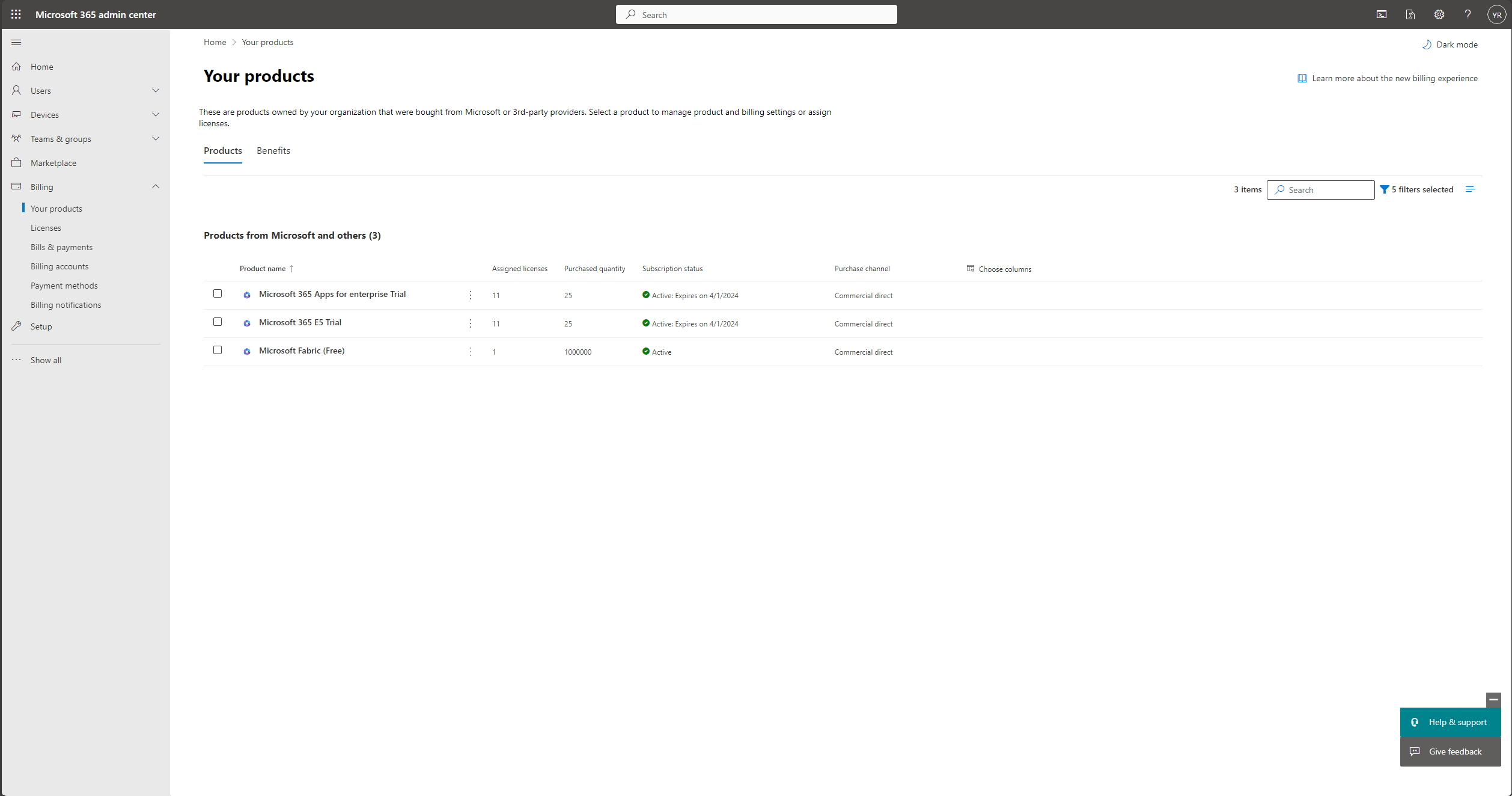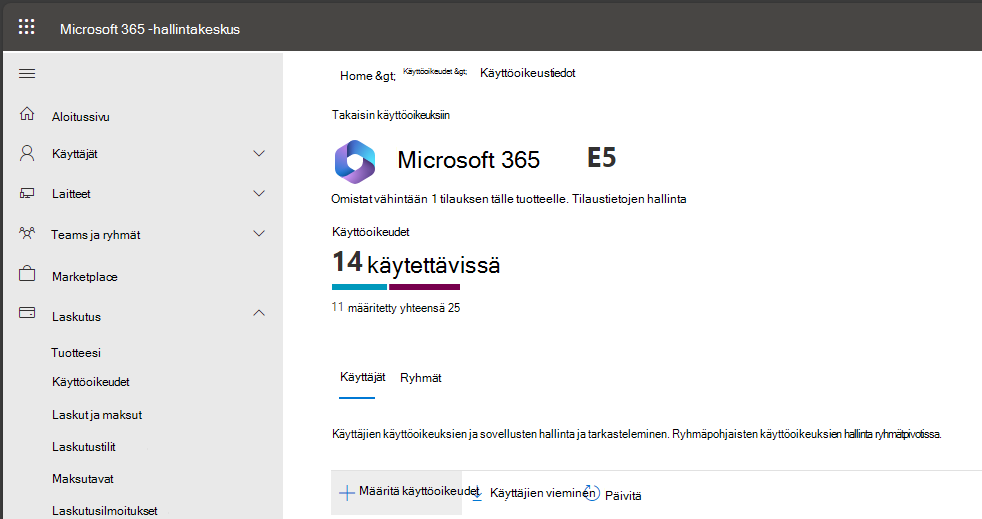Microsoft Defender for Endpoint käyttöoikeusongelmien vianmääritys macOS:ssä
Koskee seuraavia:
- Microsoft Defender for Endpoint macOS:ssä
- Microsoft Defender for Endpoint Plan 1
- Microsoft Defender for Endpoint Plan 2
- Microsoft Defender XDR
Haluatko kokea Microsoft Defender for Endpointin? Rekisteröidy maksuttomaan kokeiluversioon.
Käyttöoikeutta ei löytynyt
Kun Microsoft Defender for Endpoint macOS:ssä otetaan käyttöön, näyttöön tulee virhesanoma, jossa x on macOS-suojassa Microsoft Defender for Endpoint päällä.
Valitse x-symboli .

Viesti
Kun valitset x-symbolin , näet asetukset seuraavassa näyttökuvassa esitetyllä tavalla:
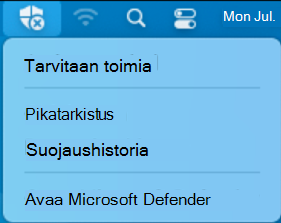
Kun valitset Toiminnon tarvitaan, saat virheilmoituksen seuraavassa näyttökuvassa esitetyllä tavalla:

Tämä sanoma tulee vastaan eri tavalla: Jos käytät päätettä mdatp-kunnon syöttämiseen ilman lainausmerkkejä, näet seuraavan näyttökuvan mukaisesti sanoman:

Syy
Voit kohdata virheen, jos olet ottanut käyttöön ja/tai asentanut Microsoft Defender for Endpoint macOS-pakettiin Lataa asennuspaketit, mutta et ehkä ole suorittanut määrityskomentosarjaa Lataa käyttöönottopaketti, joka sisältää käyttöoikeusasetukset. Lisätietoja vianmäärityksestä tässä skenaariossa on kohdassa Jos et ole tehnyt määrityskomentosarjaa.
Voit saada virheilmoituksen, kun macOS-agentin Microsoft Defender for Endpoint ei ole ajan tasalla. Lisätietoja vianmäärityksestä tässä skenaariossa on artikkelissa Jos Microsoft Defender for Endpoint macOS:ssä ei ole ajan tasalla.
Voit kohdata virhesanoman, jos olet poistanut Macin käytöstä ja liittänyt Macin uudelleen macOS-Microsoft Defender for Endpoint.
Voit saada virheilmoituksen, jos käyttöoikeutta ei ole määritetty käyttäjälle. Lisätietoja vianmäärityksestä tässä skenaariossa on kohdassa Jos käyttöoikeutta ei ole määritetty käyttäjälle.
Ratkaisuja
Jos et ole tehnyt määrityskomentosarjaa
Tässä osiossa kuvataan vianmäärityksen mittarit, kun virhe-/varoitussanoma johtuu määrityskomentosarjan ei-pikakomentotoiminnosta. Komentosarja sisältää käyttöoikeusasetukset, kun macOS-paketin Microsoft Defender for Endpoint asennetaan ja otetaan käyttöön.
Riippuen käytetystä käyttöönoton hallintatyökalusta voit ottaa paketin käyttöön työkalukohtaisilla ohjeilla (rekisteröidä käyttöoikeuden) seuraavassa taulukossa kuvatulla tavalla:
| Hallinta | Käyttöoikeuden käyttöönotto-ohjeet (perehdyttämisohjeet) |
|---|---|
| Intune | Perehdytyspaketin lataaminen |
| Hillo | Vaihe 1: hanki Microsoft Defender for Endpoint perehdytyspaketti |
| Muu MDM | Käyttöoikeusasetukset |
| Manuaalinen asennus | Lataa asennus- ja perehdytyspaketit; ja perehdytyspaketti |
Huomautus
Jos perehdyttämispaketti toimii oikein, käyttöoikeustiedot sijaitsevat kohteessa /Library/Application Support/Microsoft/Defender/com.microsoft.wdav.atp.plist.
Jos Microsoft Defender for Endpoint macOS:ssä ei ole ajan tasalla
Jos Microsoft Defender for Endpoint macOS:ssä ei ole ajan tasalla, sinun on päivitettävä agentti.
Jos macOS:n Microsoft Defender for Endpoint on poistettu käytöstä
Kun käyttöönottokomentosarja suoritetaan macOS:ssä, se tallentaa tiedoston kohteeseen /Library/Application Support/Microsoft/Defender/ ja sen nimi com.microsoft.wdav.atp.offboarding.pliston .
Jos tiedosto on olemassa, se estää macOS:n käyttöönoton uudelleen. Poista com.microsoft.wdav.atp.offboarding.plist , joka suorittaa käyttöönottokomentosarjan uudelleen.
Jos käyttäjälle ei ole määritetty käyttöoikeutta
Valitse Microsoft Defender portaalissa (security.microsoft.com) Asetukset ja valitse sitten Päätepisteet.
Valitse Käyttöoikeudet.
Valitse Microsoft 365 -hallintakeskus Näytä ja osta käyttöoikeuksia. Näyttöön tulee seuraava Microsoft 365 -hallintakeskus portaalin näyttö:
Valitse sen käyttöoikeuden valintaruutu, jonka haluat ostaa Microsoftilta, ja valitse se. Näyttöön avautuu valitun käyttöoikeuden tiedot:
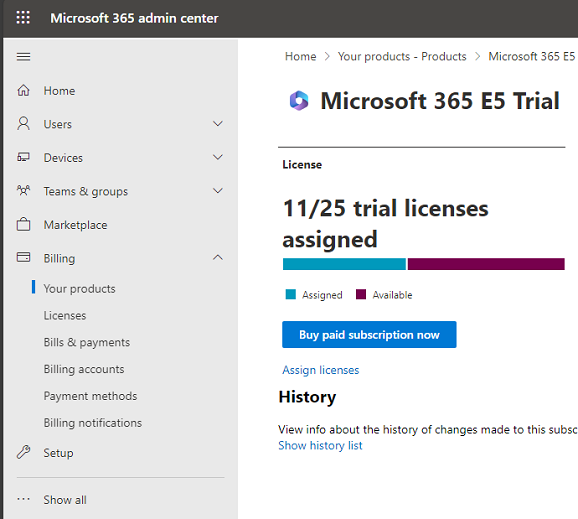
Valitse Määritä käyttöoikeudet - linkki.
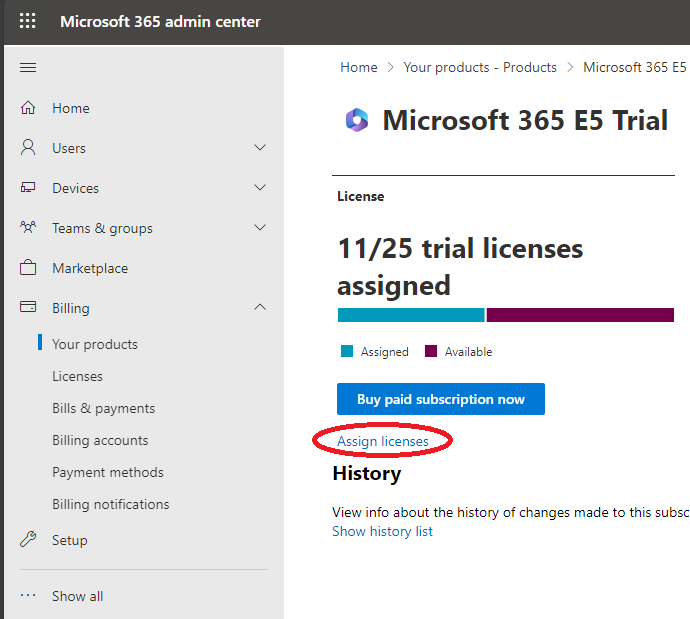
Näyttöön avautuu seuraava näyttö:
Valitse + Määritä käyttöoikeudet.
Anna sen henkilön nimi tai sähköpostiosoite, jolle haluat määrittää tämän käyttöoikeuden. Näyttöön avautuu seuraava näyttö, jossa näkyvät valitun käyttöoikeuden vastuuhenkilön tiedot ja luettelo vaihtoehdoista.
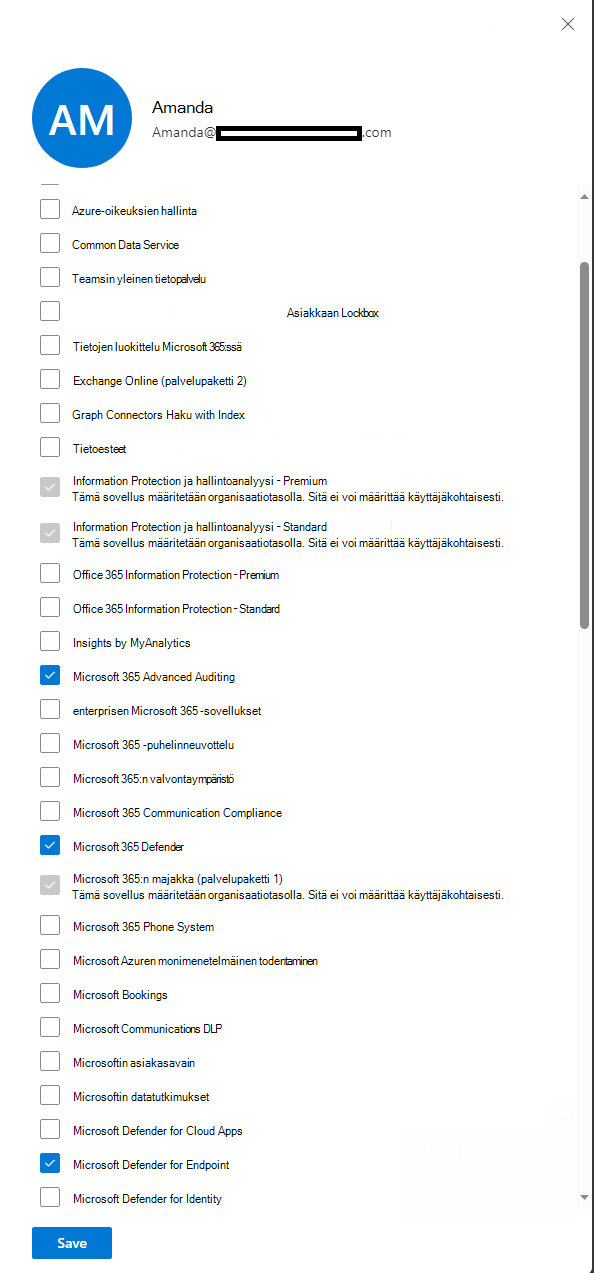
Valitse Microsoft 365:n lisävalvonta-, Microsoft Defender XDR- ja Microsoft Defender for Endpoint -valintaruudut. Valitse sitten Tallenna.
Kun otat käyttöön nämä ratkaisuvaihtoehdot (jommankumman niistä), jos käyttöoikeusongelmat on ratkaistu ja suoritat sitten mdatp-kunnon, sinun pitäisi nähdä seuraavat tulokset:

Kirjaudu sisään Microsoft-tililläsi
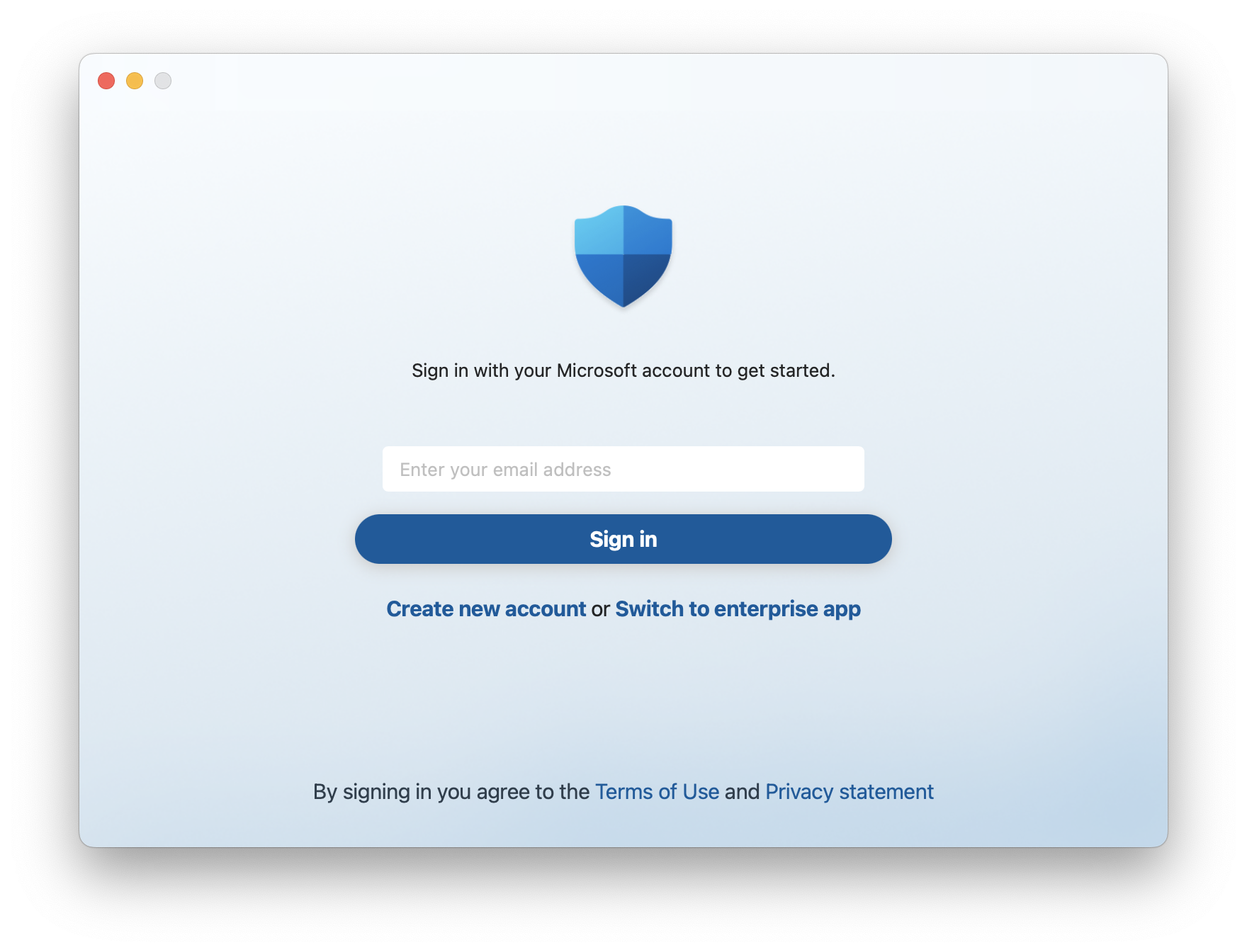
Viesti
Aloita kirjautuminen Microsoft-tililläsi.
Create uutta tiliä tai Vaihda yrityssovellukseen.
Syy
Olet ladannut ja asentanut Microsoft Defender yksityishenkilöille macOS:ssä aiemmin asennettujen Microsoft Defender for Endpoint lisäksi.
Ratkaisu
Vaihda Enterprise-käyttökokemukseen valitsemalla Vaihda yrityssovellukseen .
Voit myös estää käyttäjiltä siirtymisen käyttökokemukseen MDM-rekisteröidyissä koneissa sisällyttämällä userInterface/consumerExperiencen Defenderin asetuksiin:
<key>userInterface</key>
<dict>
<key>consumerExperience</key>
<string>disabled</string>
</dict>
Suositeltu sisältö
- Manuaalinen käyttöönotto Microsoft Defender for Endpoint macOS:ssä: Asenna Microsoft Defender for Endpoint macOS:ään manuaalisesti komentoriviltä.
- MacOS-käytäntöjen Microsoft Defender for Endpoint määrittäminen Jamf Prossa: lue, miten voit määrittää Microsoft Defender for Endpoint macOS-käytännöissä Jamf Prossa.
- Microsoft Defender for Endpoint Macissa: Opi asentamaan, määrittämään, päivittämään ja käyttämään Microsoft Defender for Endpoint Macissa.
- Microsoft Defender for Endpoint käyttöönotto macOS:ssä Jamf Pron avulla: opi ottamaan Microsoft Defender for Endpoint käyttöön macOS:ssä Jamf Pron avulla.
Vihje
Haluatko tietää lisää? Engage Microsoft security -yhteisön kanssa teknologiayhteisössämme: Microsoft Defender for Endpoint Tech Community.